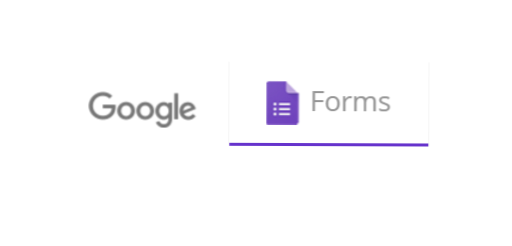
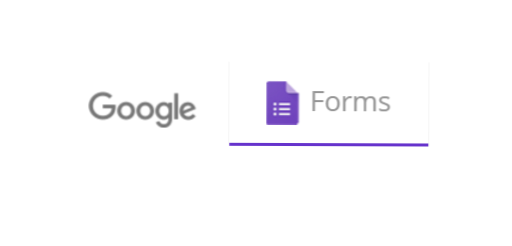
Google Forms è uno strumento utile per raccogliere informazioni da un ampio gruppo di persone. Puoi utilizzare i moduli che crei per creare elenchi di contatti, inviare sondaggi, gestire registrazioni e altro ancora. Come tutti i documenti Google, più persone possono modificare il modulo contemporaneamente prima di inviarlo.
Questo tutorial presume che tu abbia già creato un modulo e ora desideri vedere e analizzare i risultati. Se hai bisogno di aiuto per creare un modulo, consulta il mio tutorial qui. Guarda altri tutorial sulle funzioni avanzate di Google Form e la formattazione in arrivo.
1.Se si sta inviando un modulo per la prima volta, verrà richiesto di impostare la destinazione della risposta. Qui è dove rivedrai le informazioni che il modulo raccoglie. Puoi scegliere dicrea un nuovo foglio di calcolo, aggiungi a un foglio di calcolo esistente,omantenere le risposte solo nei moduli. Se in origine hai scelto di mantenere le risposte solo in Moduli, puoi spostare i tuoi dati su fogli dopo aver fatto clic su Risposte> Modifica la destinazione della risposta nel menu Moduli. 
2.Per visualizzare le risposte in Moduli, fare clic su risposte nel menu e selezionare Riepilogo delle risposte per vedere le informazioni raccolte. 
3. Il riepilogo delle risposte includerà grafici che descrivono la diffusione delle risposte. Verranno visualizzate le risposte alle domande di testo / paragrafo. Non è possibile manipolare i dati in alcun modo da questa vista. Dovrai andare su Fogli per farlo. 
4.Per visualizzare i dati raccolti in Fogli, fare clic su Visualizza le risposte pulsante nel menu Moduli. I fogli si apriranno in una nuova finestra. Puoi anche accedere ai tuoi dati aprendo il foglio di calcolo tramite Drive o Fogli. Gli unici dati trovati qui che non sono nel riepilogo Forms sono il timestamp di ogni risposta. Ora sei libero di formattare, rappresentare graficamente e analizzare i tuoi dati secondo il tuo cuore.

